Tera Term(テラターム)を使って簡単なファイル転送(送受信)を行うには、SCP機能を利用すると簡単ファイルの転送を行う事が出来ましたよね。
「ファイル」メニューから「SSH SCP」を選択して「TTSSH:Secure File Copy」の画面からファイルを送信したり、受信する機能の事です。
⇒ Tera Term(SCP機能)を利用してのファイル転送(送信編)
ここでは「SSH SCP」のメニューを選択する事もなく、超簡単にファイルを送信する方法をご紹介したいと思います。
あっという間にファイルの送信ができますので、是非ご活用ください。
超簡単SCPファイル送信(ドラッグ&ドロップ)
まず対象サーバに通常通りログインしてください。
次にターミナル上に送信したいファイルをドラッグ&ドロップしてください。 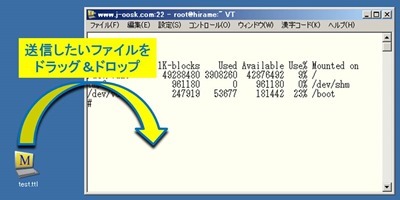
「ファイル送信を行いますか?」のポップアップが表示されますので「SCP」をクリックします。これでファイルの転送が開始されます。 
「TTSSH:SCP sending file」の画面が消えるとファイルの送信完了です。(ファイルサイズが小さいとすぐに終了し消えてしまいますのでご注意を!)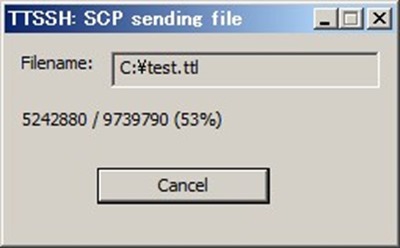
何点か注意点がありますのでご一読ください!
①ファイル送信は「su -」でrootユーザにスイッチしている場合でも、最初にログインしたユーザ(一般ユーザ)のホームディレクトリに送信されます。
最初からrootユーザでログインしたらどうなるのでしょう。
誰か実験してみてください。結果をコメントでお待ちしています。
②同じファイル名が存在すると上書きされてしまいます。
当方の環境では、上書きするかの警告もありませんでした。
③必ず「SCP」を選択してください。
間違って「ファイル送信」をクリックしてしまうとファイルの内容がターミナルに送信されます。もしコマンド等が記述されていたら実行されてしまう恐れがあります。充分に注意してご利用ください。
簡単SCPファイル送信(メニューからドラッグ&ドロップ)
またファイルメニューから「SSH SCP」を選択し「TTSSH:Secure File Copy」の画面からドラッグ&ドロップでファイルを送信する事可能です。
「TTSSH:Secure File Copy」の画面で「You can drag the file to this window.」部分にファイルをドラッグ&ドロップします。 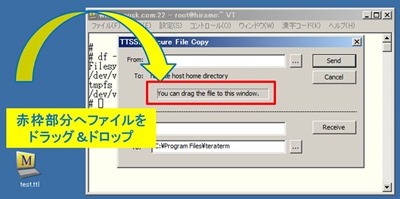
「From」欄にファイルのパスがセットされますので(ファイルの選択が不要)「Send」をクリックするとファイルの送信が開始されます。 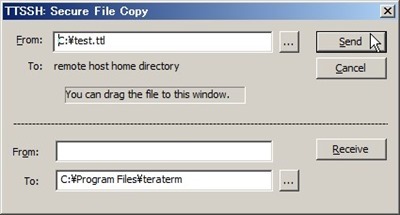
注意点は「超簡単SCPファイル送信(ドラッグ&ドロップ) 」とほぼ同じですのでここでは割愛致します。
おわりに
TeraTermのSCP機能(SSHの機能?)を利用すると、ファイルの数が少なければFTPを使用するより簡単にファイル送信が可能です。便利な機能ですので是非ご活用いただければと思います。

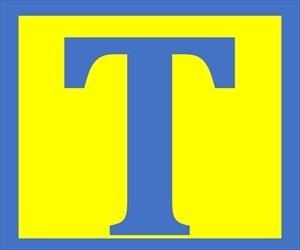
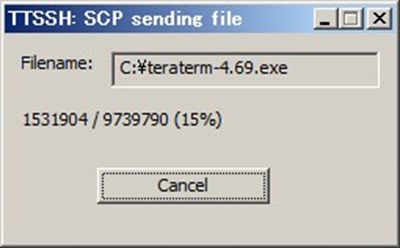
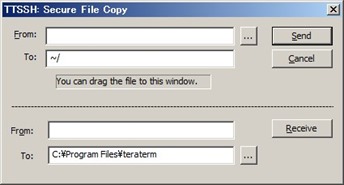
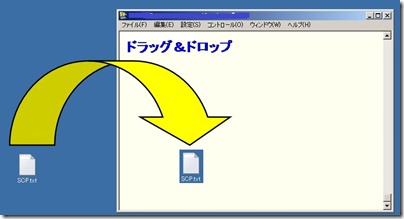
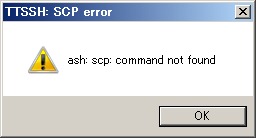
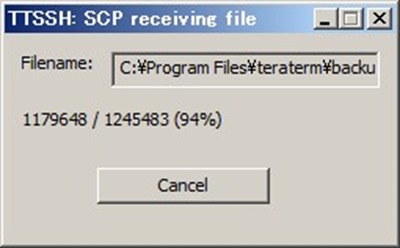
> 最初からrootユーザでログインしたらどうなるのでしょう。
> 誰か実験してみてください。結果をコメントでお待ちしています。
普通にrootのホームディレクトリになります。
一般ユーザーでログインしたらroot権限でファイルの送受信ができないのは不便!(一般ユーザーでしかログインできないシステムにて)
inshinさん
コメントありがとうございます。
確かに普通のサーバだったらrootで直接ログイン出来ないようにしてあるはずなので
root権限でファイルの送受信したい場合設定変更が必要になりますね。
スイッチしたユーザでファイルの送受信出来るようになる事を祈りましょう!
結構要望なんか、Tera Term開発プロジェクトメンバーの方が見てくれてますよ!